Page 1
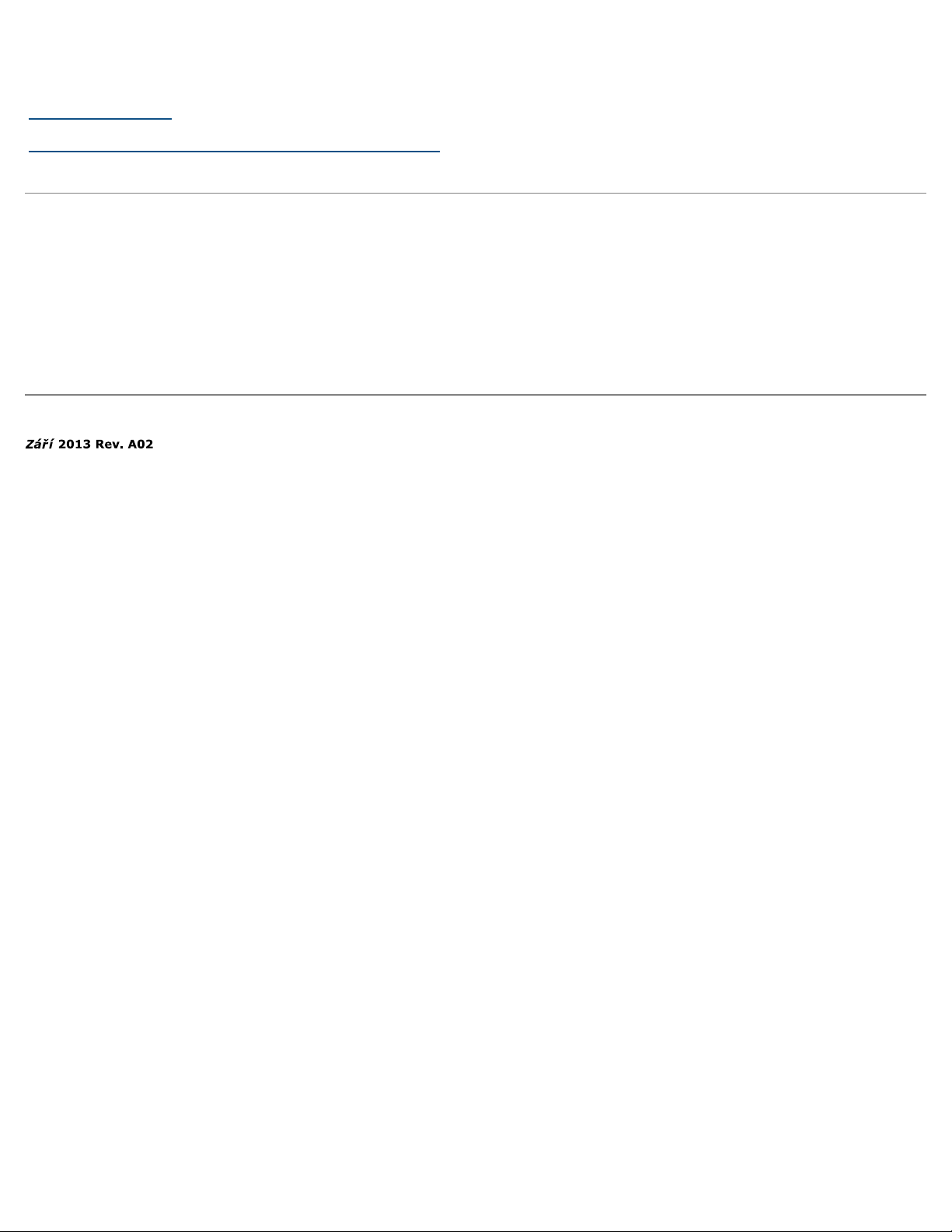
Monitor Dell™ S2240M/S2340M
Uživatelská příručka
Nastavení rozlišení zobrazení na 1920 x 1080 (maximum)
Informace obsažené v tomto dokumentu podléhají změnám bez předchozího upozornění.
© 2012 Dell Inc. Všechna práva vyhrazena.
Jakékoli kopírování těchto materiálů bez písemného svolení společností Dell Inc. je přísně zakázáno.
Ochranné známky použité v tomto textu: Dell a logo DELL jsou obchodní známky společnosti Dell Inc.; Microsoft a Windows jsou obchodní známky
nebo registrované obchodní známky společnosti Microsoft Corporation v USA a/nebo dalších zemích.ENERGY STAR je registrovaná ochranná známka
agentury pro ochranu životního prostředí federální vlády USA. Jako partner ENERGY STAR společnost Dell Inc. stanovila, že tento produkt splňuje
směrnice ENERGY STAR pro energetickou účinnost.
Ostatní ochranné známky a obchodní názvy použité v tomto dokumentu mohou odkazovat na majitele těchto známek, názvů nebo jejich produktů.
Společnost Dell Inc. si nečiní nárok na jiné obchodní značky a názvy, než své vlastní.
Model S2240Mc/S2340Mc
Page 2
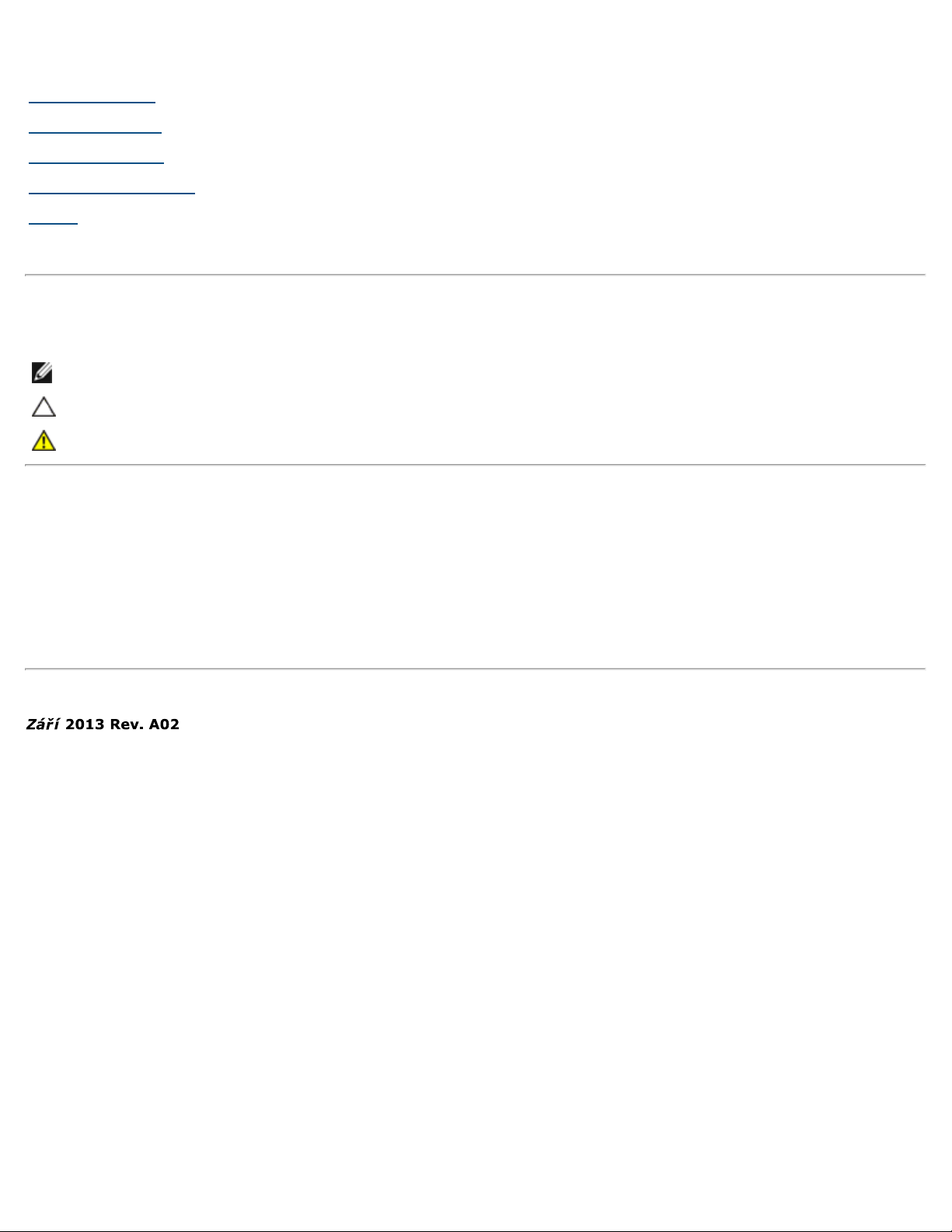
Monitor Dell™ S2240M/S2340M – uživatelská příručka
O tomto monitoru
Instalace monitoru
Používání monitoru
Odstraňování problémů
Příloha
Poznámky, upozornění, varování
POZNÁMKA: Slovo POZNÁMKA označuje důležité informace, které pomáhají lepšímu využití počítače.
POZOR: Slovo POZOR upozorňuje na možné poškození hardwaru nebo ztrátu dat v případě nedodržení pokynů.
VAROVÁNÍ: Slovo VAROVÁNÍ varuje před možným poškozením majetku, zraněním nebo smrtí.
Informace obsažené v tomto dokumentu podléhají změnám bez předchozího upozornění.
© 2012 Dell Inc. Všechna práva vyhrazena.
Jakékoli kopírování těchto materiálů bez písemného svolení společností Dell Inc. je přísně zakázáno.
Ochranné známky použité v tomto textu: Dell a logo DELL jsou obchodní známky společnosti Dell Inc.; Microsoft a Windows jsou obchodní známky
nebo registrované obchodní známky společnosti Microsoft Corporation v USA a/nebo dalších zemích. ENERGY STAR je registrovaná ochranná známka
agentury pro ochranu životního prostředí federální vlády USA. Jako partner ENERGY STAR společnost Dell Inc. stanovila, že tento produkt splňuje
směrnice ENERGY STAR pro energetickou účinnost.
Ostatní ochranné známky a obchodní názvy použité v tomto dokumentu mohou odkazovat na majitele těchto známek, názvů nebo jejich produktů.
Společnost Dell Inc. si nečiní nárok na jiné obchodní značky a názvy, než své vlastní.
Model S2240Mc/S2340Mc
Page 3

Zpět na stránku s obsahem
O tomto monitoru
Monitor Dell™ S2240M/S2340M – uživatelská příručka
Obsah balení
Vlastnosti produktu
Popis částí a ovládacích prvků
Technické údaje monitoru
Funkce Plug and Play
Zásady dodržování kvality monitorů LCD a zásady týkající se obrazových bodů
Pokyny pro údržbu
Obsah balení
>Tento monitor je dodáván se všemi níže uvedenými součástmi. Zkontrolujte, zda jste obdrželi všechny součásti a pokud některá chybí, kontaktujte
společnost Dell™.
POZNÁMKA: Některé položky mohou být volitelné a nemusí být v monitorem dodány. Některé funkce nebo média nemusejí být v některých zemích k
dispozici.
Monitor
Zvedák stojánku
Podstavec stojánku
Popruh se suchým zipem
Napájecí kabel
Kabel adaptéru
Page 4
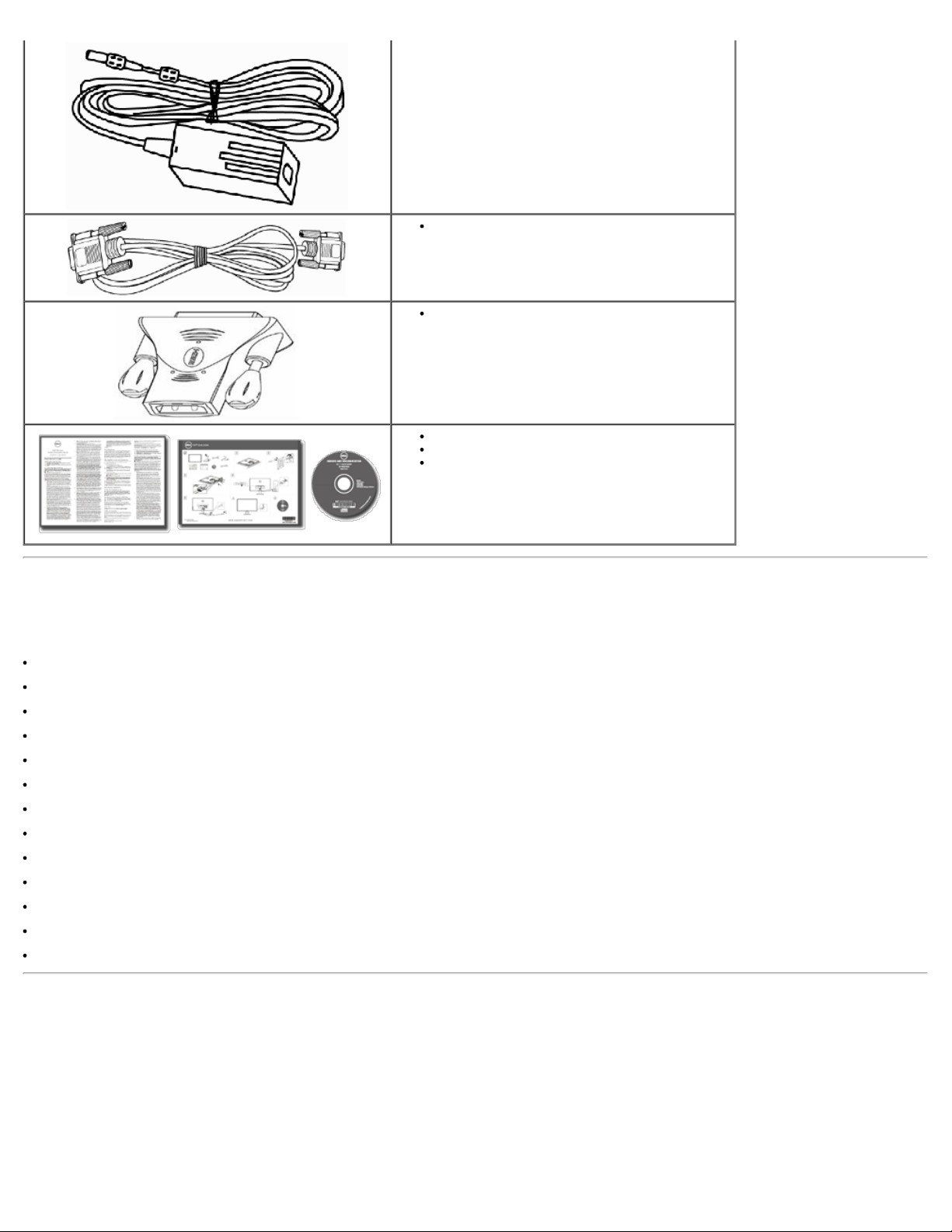
Kabel VGA
Hardwarový klíč DVI-HDMI (volitelně)
Poznámky: Obrázek je pouze orientační a skutečný
vzhled přiloženého hardwarového klíče se může
lišit.
Médium s ovladači a dokumentací
Návod pro rychlou instalaci
Příručka informací o systému
Vlastnosti produktu
Tento monitor s plochou obrazovkou Dell™ S2240M/S2340M je vybaven displejem z tekutých krystalů (LCD) s tenkovrstvými tranzistory a aktivní matricí.
Mezi vlastnosti tohoto monitoru patří:
S2240M: Zobrazitelná plocha 54,61 cm (21,5 palců). Rozlišení 1 920 x 1 080 plus podpora zobrazení na celou obrazovku pro nižší rozlišení.
S2340M: Zobrazitelná plocha 58,42 cm (23,0 palců). Rozlišení 1 920 x 1 080 plus podpora zobrazení na celou obrazovku pro nižší rozlišení.
Široký zorný úhel umožňuje sledování z polohy vsedě nebo vestoje nebo při pohybu ze strany na stranu.
Odnímatelný podstavec.
Funkce Plug and Play (je-li podporována počítačem).
Nabídka nastavení obrazovky (OSD) pro snadné nastavení a optimalizaci obrazu.
Médium se softwarem a dokumentací, které obsahuje soubor s informacemi (INF), soubor ICM (Image Color Matching) a dokumentaci k produktu.
Obsahuje nástroj Dell Display Manager (na disku CD přiloženém k monitoru).
Otvor pro bezpečnostní zámek.
Funkce Dell Display Manager.
Kompatibilita s programem ENERGY STAR.
Kompatibilní s programem EPEAT™ Silver.
Kompatibilita se standardem RoHS.
Popis částí a ovládacích prvků
Pohled zepředu
Page 5
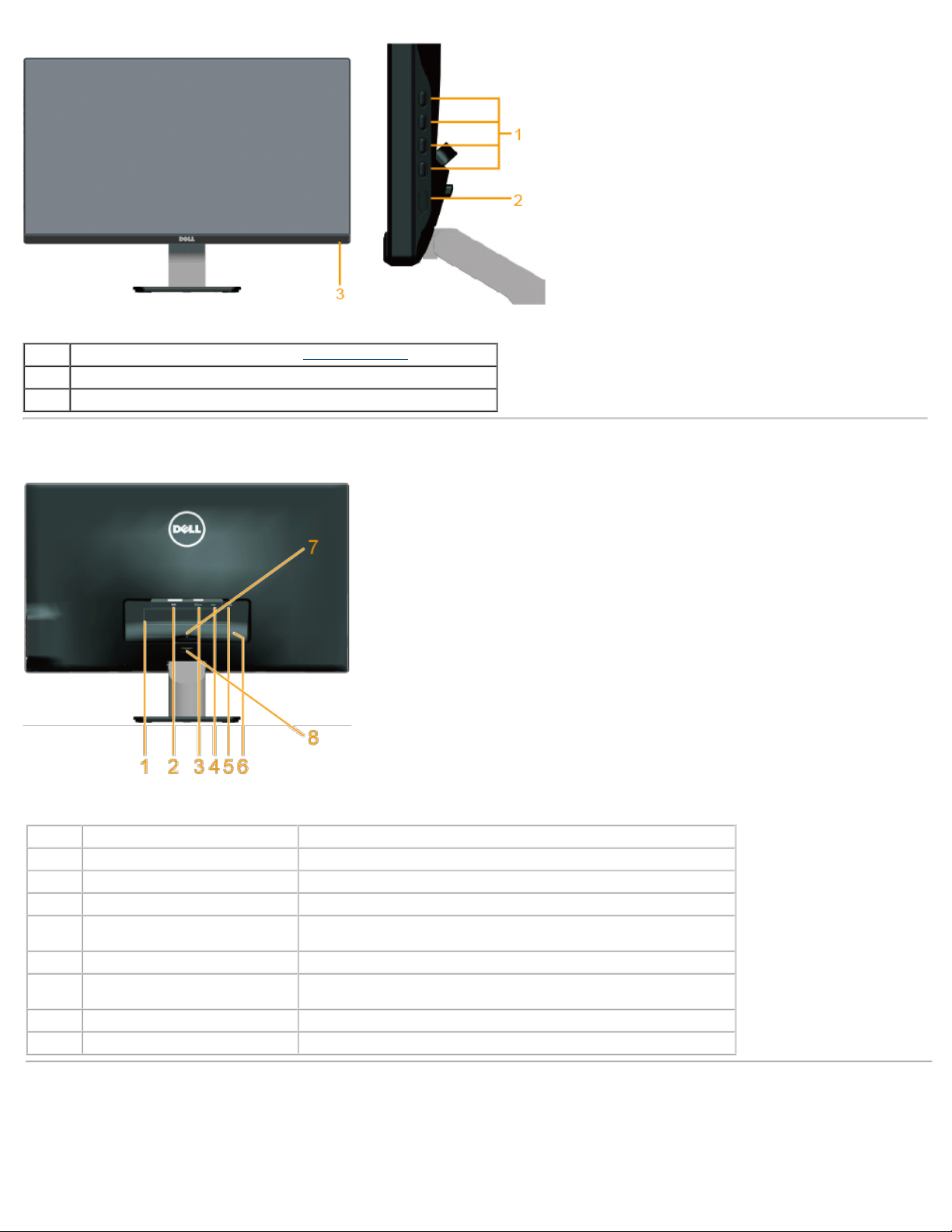
1. Tlačítka funkcí (další informace viz část Ovládání monitoru
2. Vypínač
3. Indikátor LED napájení
Pohled zezadu
)
Štítek Popis Použití
1 Štítek s úředními údaji Obsahuje přehled schválení podle úředních vyhlášek.
2 Konektor DVI Slouží k připojení počítače k monitoru kabelem DVI.
3 Konektor VGA Slouží k připojení počítače k monitoru kabelem VGA.
4 Konektor adaptéru Slouží k připojení napájecího kabelu monitoru pomocí adaptéru
5 Otvor pro bezpečnostní zámek Umožňuje zabezpečit monitor bezpečnostním zámkem.
6 Štítek se sériovým číslem ve
formátu čárového kódu
7 Kabelová svorka Pro správu kabelů.
8 Tlačítko pro uvolnění stojánku Slouží k uvolnění stojánku z monitoru.
stejnosměrného napájení 12 V pro přechod.
Viz v případě kontaktu technické podpory společnosti Dell.
Pohled ze strany
Page 6
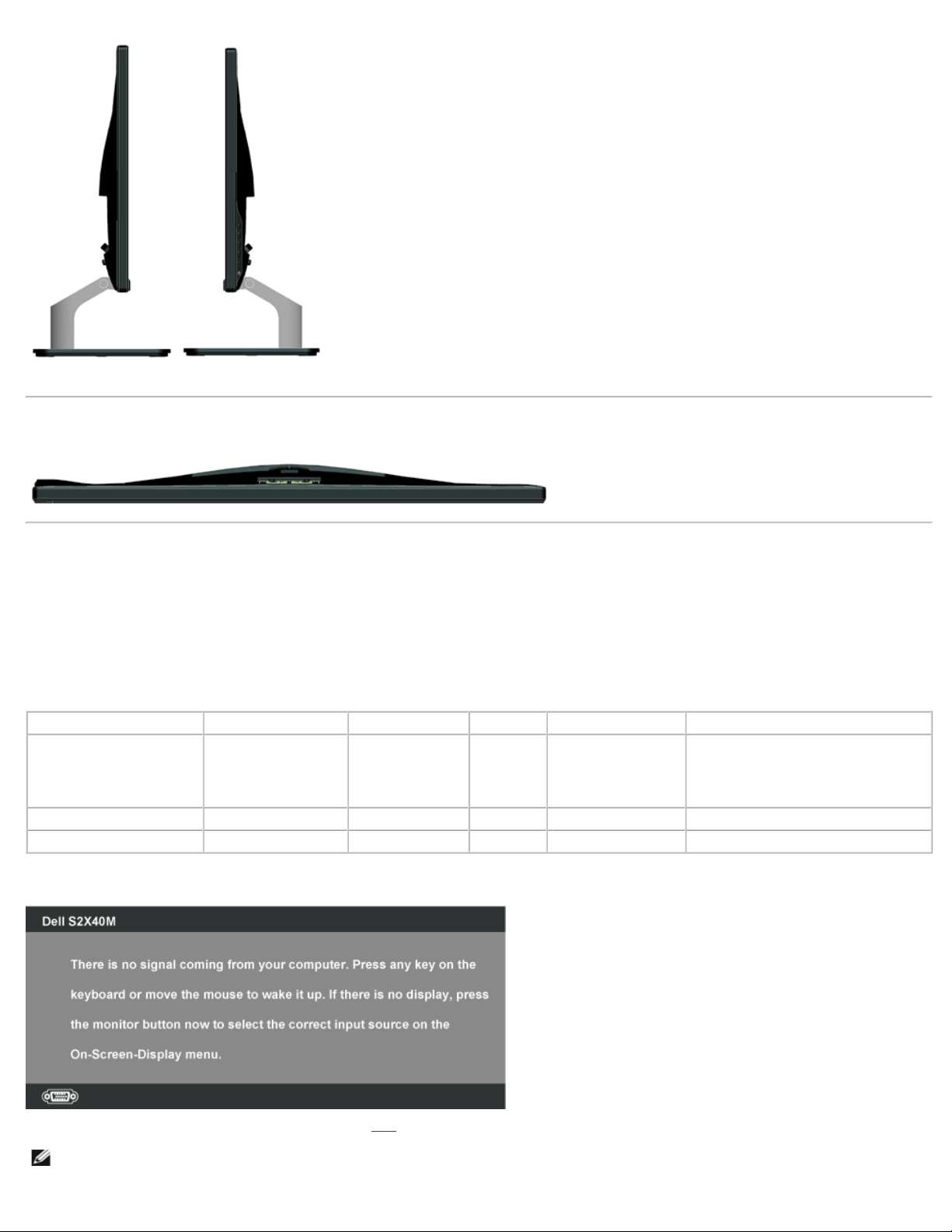
Pohled zleva Pohled zprava
ENERGY STAR®.
Pohled zdola
Technické údaje monitoru
Následující části obsahují informace o různých úsporných režimech a popisy kolíků různých konektorů monitoru.
Režimy řízení spotřeby
Pokud je v daném počítači nainstalován software nebo videokarta vyhovující normě DPM organizace VESA, monitor automaticky snižuje svoji spotřebu
energie, není-li používán. Tento stav se nazývá režim úspory energie. Pokud počítač rozpozná vstup z klávesnice, myši nebo jiných vstupních zařízení,
monitor automaticky obnoví provoz. Následující tabulka uvádí spotřebu energie a signalizaci této funkce pro automatickou úsporu energie:
Režimy VESA Horizontální synch. Vertikální synch. Video Indikátor napájení příkon
Běžný provoz Aktivní Aktivní Aktivní Bílá 23 W (maximálně) pro S2240M
Režim aktivní-vypnuto Neaktivní Neaktivní Prázdná Jantarová Méně než 0,5 W
Vypnuto - - - Vypnuto Méně než 0,5 W
18 W (typicky) pro S2240M
24 W (maximálně) pro S2340M
19 W (typicky) pro S2340M
Nabídka OSD bude fungovat pouze v režimu normálního provozu. Stisknutím libovolného tlačítka s výjimkou vypínače v režimu Aktivní-vypnuto se zobrazí
následující zprávy:
Aktivujte počítač a monitor, abyste získali přístup k nabídce OSD.
POZNÁMKA: Monitor Dell S2240M/S2340M je kompatibilní s podmínkami programu
Page 7
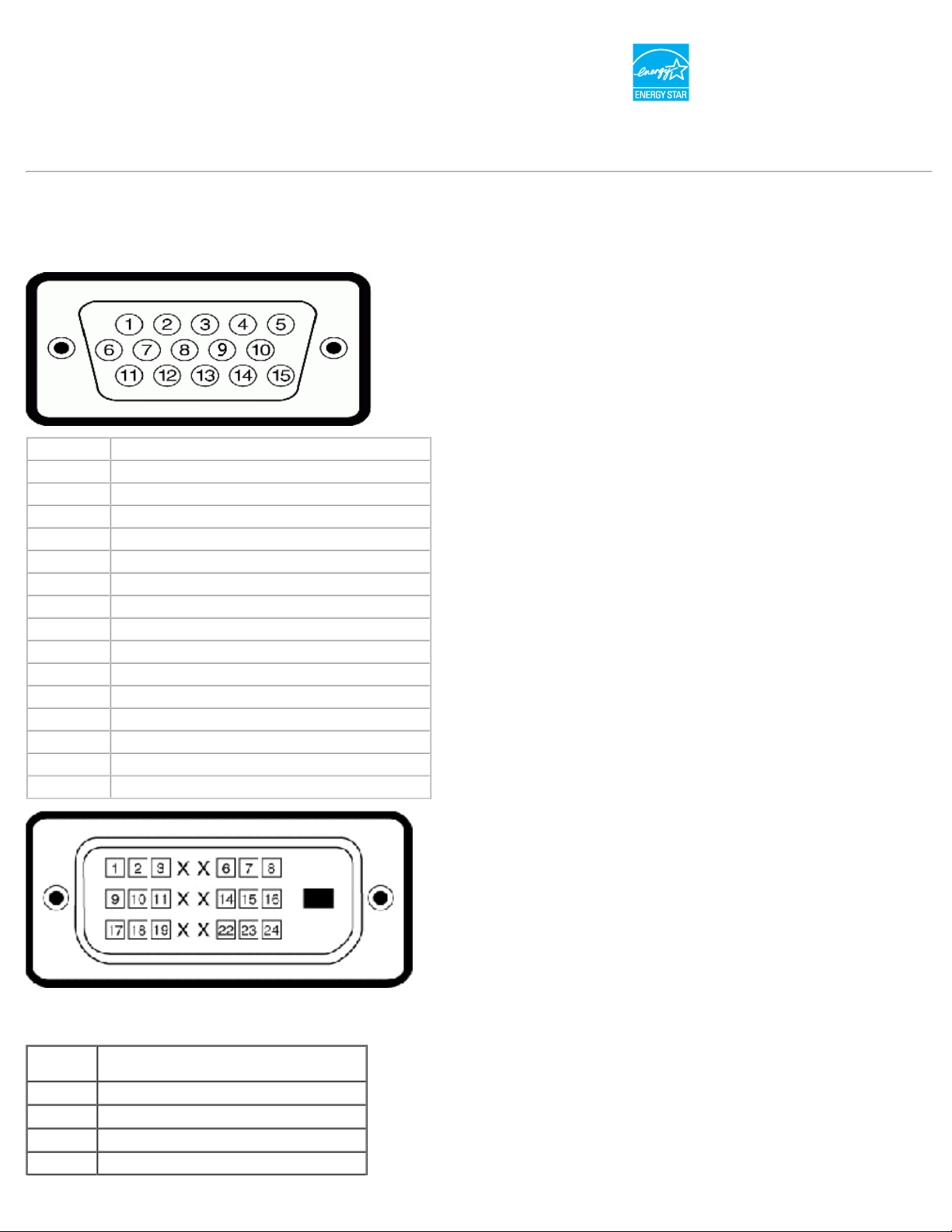
* Nulové spotřeby energie v režimu Vypnuto lze docílit pouze odpojením napájecího kabelu od monitoru.
** Maximální spotřeba energie s max. svítivostí a kontrastem.
Uspořádání konektorů
15kolíkový konektor D-sub
Číslo kolíku 15kolíková strana signálního kabelu pro monitor
1 Video-červená
2 Video-zelená
3 Video-modrá
4 GND (zem.)
5 Automatický test
6 GND-R (č.)
7 GND-G (z.)
8 GND-B (m.)
9 DDC +5 V
10 GND-synch
11 GND (zem.)
12 Data DDC
13 H-synch.
14 V-synch.
15 Takt DDC
Konektor DVI
Číslo
kolíku
1 TMDS RX22 TMDS RX2+
3 Zem TMDS
4 Variabilní
24kolíková strana připojeného
signálního kabelu
Page 8
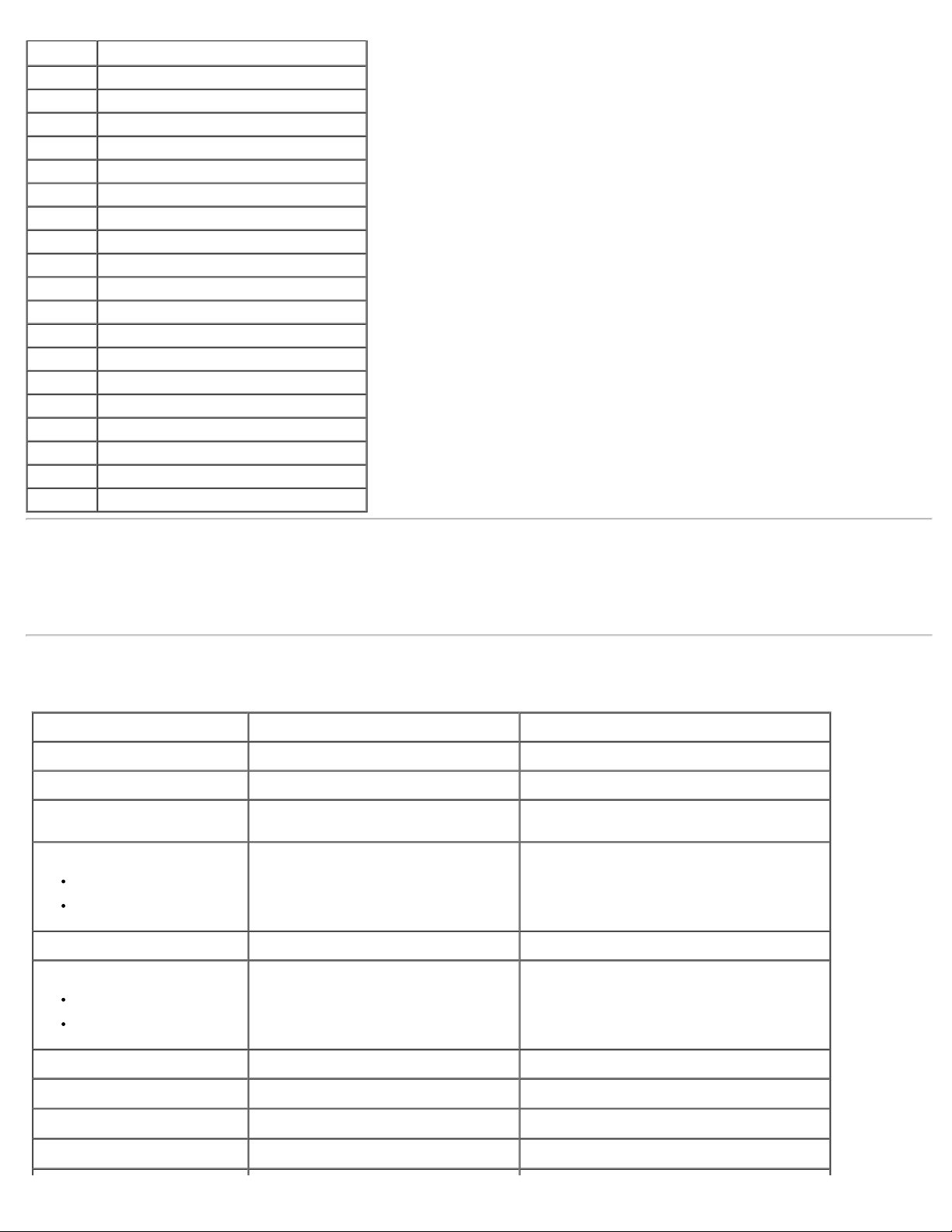
5 Variabilní
6 Takt DDC
7 Data DDC
8 Variabilní
9 TMDS RX110 TMDS RX1+
11 Zem TMDS
12 Variabilní
13 Variabilní
14 Napájení +5 V
15 Vlastní test
16 Detekce připojení za chodu
17 TMDS RX018 TMDS RX0+
19 Zem TMDS
20 Variabilní
21 Variabilní
22 Zem TMDS
23 Takt+ TMDS
24 Takt- TMDS
Funkce Plug and Play
Tento monitor můžete nainstalovat k jakémukoli systému, který je kompatibilní s technologií Plug and Play. Monitor automaticky poskytne počítači své údaje
EDID (Extended Display Identification Data) pomocí protokolů DDC (Display Data Channel), takže systém může sám nakonfigurovat a optimalizovat nastavení
monitoru. Většina instalací monitoru je automatická. Podle potřeby můžete vybrat odlišná nastavení.
Technické údaje ploché obrazovky
Číslo modelu Monitor Dell S2240M Monitor Dell S2340M
Typ obrazovky Aktivní matice – TFT LCD Aktivní matice – TFT LCD
Typ obrazovky IPS IPS
Rozměry obrazovky
Předvolená oblast zobrazení:
Horizontální
Vertikální
Rozteč pixelů 0,248 mm 0,265 mm
Zorný úhel
Horizontální
Vertikální
54,61 cm (21,5 palců) (velikost
zobrazitelného obrazu 21,5 palců)
476,06 mm (18,7 palců)
267,78 mm (1 ,5 palců)
178 ° typicky
178 ° typicky
4
4
0
58,42 cm (23 palců) (velikost širokoúhlého
zobrazitelného obrazu 23 palců)
509,18 mm (20,05 palců)
286,41 mm (11,28 palců)
178 ° typicky
178 ° typicky
Výstupní jas 250 cd/m² (typicky) 250 cd/m² (typicky)
Míra kontrastu 1 000 až 1 (typicky) 1 000 až 1 (typicky)
Poměr dynamického kontrastu 8 000 000 až 1 (typicky) * 8 000 000 až 1 (typicky) *
Ochranná vrstva stínítka Reflexní tvrdá vrstva 3H Reflexní tvrdá vrstva 3H
Page 9
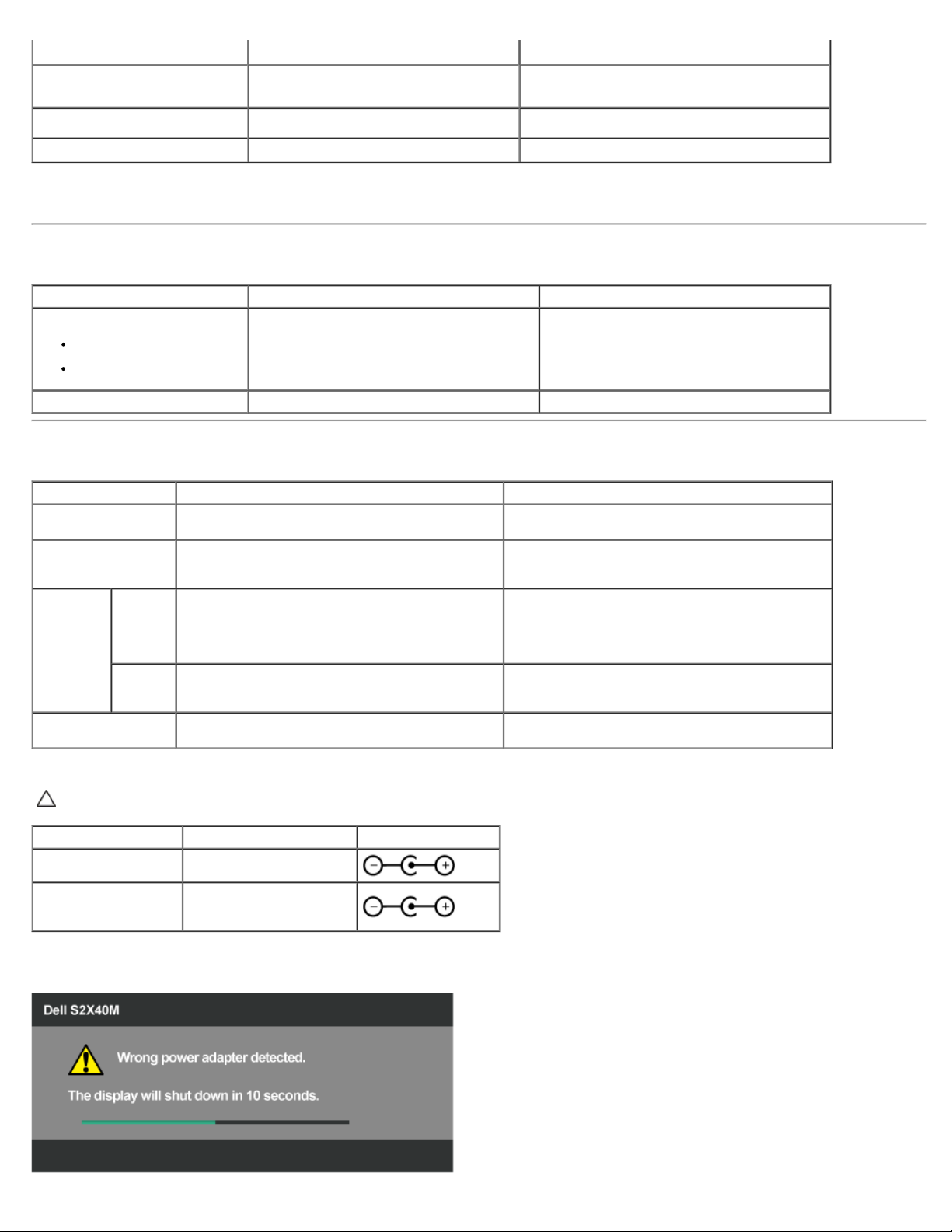
Podsvícení Systém světelného panelu LED Systém světelného panelu LED
Doba odezvy
Barevná hloubka 16,7 miliónů barev 16,7 miliónů barev
Barevná škála 82 % (typicky) ** 82 % (typicky) **
* Na základě odhadu.
** [S2240M/S2340M] barevná škála (typická) vychází z testovacích standardů CIE1976 (82 %) a CIE1931 (72 %).
14 ms (typicky)
7 ms (typicky) s nástrojem Overdrive
14 ms (typicky)
7 ms (typicky) s nástrojem Overdrive
Specifikace rozlišení
Číslo modelu Monitor Dell S2240M Monitor Dell S2340M
Rozsah snímání
Horizontální
Vertikální
Maximální předvolené rozlišení 1 920 x 1 080 při 60 Hz 1 920 x 1 080 při 60 Hz
30 kHz až 83 kHz (automaticky)
56 Hz až 76 Hz (automaticky)
30 kHz až 83 kHz (automaticky)
56 Hz až 76 Hz (automaticky)
Technické údaje napájení
Číslo modelu Monitor Dell S2240M Monitor Dell S2340M
Signály videovstupu
Signály vstupní
synchronizace
vstupní
střídavé
napětí /
AC/DC
adaptér*
Zapínací proud
frekvence
/ proud
výstupní
napětí /
proud
Analogový RGB: 0,7 voltů +/- 5 %, vstupní impedance
75 ohmů
Oddělené horizontální a vertikální synchronizace,
úroveň TTL bez polarity, SOG (kompozitní „sync on
greeng)
Delta adaptér ADP-40DD B: 00 - 240 V~/50 Hz nebo
60 Hz ± 3 Hz / 1,5 A (max.), Lite-On adaptér PA1041-71: 100 - 240 V~/50 Hz nebo 60 Hz ± 3 Hz / 1,2
A (max.)
VÝSTUP: 12 V= / 3,33 A VÝSTUP: 12 V= / 3,33 A
120 V: 30 A (max.)
240 V: 60 A (max.)
Analogový RGB: 0,7 voltů +/- 5 %, vstupní impedance
75 ohmů
Oddělené horizontální a vertikální synchronizace,
úroveň TTL bez polarity, SOG (kompozitní „sync on
greeng)
Delta adaptér ADP-40DD B: 00 - 240 V~/50 Hz nebo
60 Hz ± 3 Hz / 1,5 A (max.), Lite-On adaptér PA1041-71: 100 - 240 V~/50 Hz nebo 60 Hz ± 3 Hz / 1,2
A (max.)
120 V: 30 A (max.)
240 V: 60 A (max.)
* Kvalifikované kompatibilní AC/DC adaptéry:
POZOR: Chcete-li se vyhnout poškození monitoru, používejte pouze adaptér zkonstruovaný pro tento konkrétní monitor Dell.
Výrobce Model Polarita
Delta ADP-40DD BA
Lite-On PA-1041-71TP-LF
Tento monitor je vybaven mechanizmem proti selhání, který vypne monitor, když je do zásuvky stejnosměrného napájení připojen nekompatibilní napájecí
adaptér.
Když monitor zjistí, že je použit nesprávný napájecí adaptér, zobrazí se následující zpráva.
Page 10
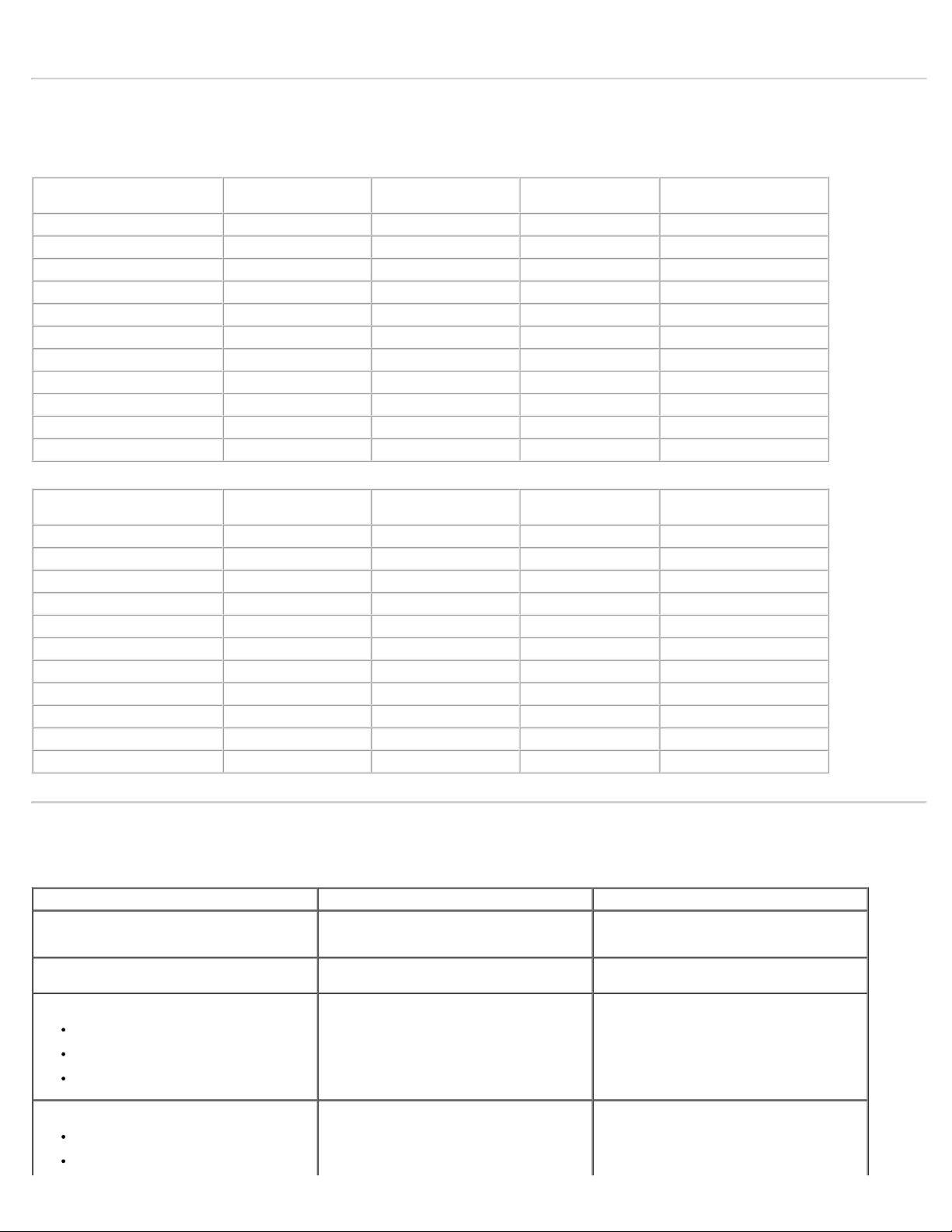
Aby se zabránilo poškození přístroje, důrazně doporučujeme používat původní napájecí adaptér dodaný v krabici s monitorem.
Předvolené režimy zobrazení
Následující tabulka obsahuje seznam předvolených režimů, pro které společnost Dell garantuje velikost obrazu a jeho vystředění:
S2240M:
Režim zobrazení Horizontální
frekvence (kHz)
VESA, 720 x 400 31,5 70,0 28,3 -/+
VESA, 640 x 480 31,5 60,0 25,2 -/VESA, 640 x 480 37,5 75,0 31,5 -/VESA, 800 x 600 37,9 60,0 40,0 +/+
VESA, 800 x 600 46,9 75,0 49,5 +/+
VESA, 1 024 x 768 48,4 60,0 65,0 -/VESA, 1 024 x 768 60,0 75,0 78,8 +/+
VESA, 1 152 x 864 67,5 75,0 108,0 +/+
VESA, 1 280 x 1 024 64,0 60,0 108,0 +/+
VESA, 1 280 x 1 024 80,0 75,0 135,0 +/+
VESA, 1 920 x 1 080 67,5 60,0 148,5 +/+
S2340M:
Režim zobrazení Horizontální
frekvence (kHz)
VESA, 720 x 400 31,5 70,0 28,3 -/+
VESA, 640 x 480 31,5 60,0 25,2 -/VESA, 640 x 480 37,5 75,0 31,5 -/VESA, 800 x 600 37,9 60,0 40,0 +/+
VESA, 800 x 600 46,9 75,0 49,5 +/+
VESA, 1 024 x 768 48,4 60,0 65,0 -/VESA, 1 024 x 768 60,0 75,0 78,8 +/+
VESA, 1 152 x 864 67,5 75,0 108,0 +/+
VESA, 1 280 x 1 024 64,0 60,0 108,0 +/+
VESA, 1 280 x 1 024 80,0 75,0 135,0 +/+
VESA, 1 920 x 1 080 67,5 60,0 148,5 +/+
Vertikální frekvence
(Hz)
Vertikální frekvence
(Hz)
Takt pixelů (MHz) Polarita synch,
(Horizontální/Vertikální)
Takt pixelů (MHz) Polarita synch,
(Horizontální/Vertikální)
Fyzické vlastnosti
Následující tabulka obsahuje seznam fyzických vlastností monitoru:
Číslo modelu Monitor Dell S2240M Monitor Dell S2340M
Typ konektoru
Typ signálního kabelu
Rozměry: (se stojánkem)
Výška
Šířka
Hloubka
Rozměry: (bez stojánku)
Výška
Šířka
D-subminiaturní modrý konektor;
DVI
Analogový signál: připojitelný 15kolíkový D-
Sub odpojený od monitoru
380,28 mm (14,97 palců)
499,10 mm (19,65 palců)
175,80 mm (6,92 palců)
297,60 mm (11,72 palců)
499,10 mm (19,65 palců)
D-subminiaturní modrý konektor;
DVI
Analogový signál: připojitelný 15kolíkový D-
Sub odpojený od monitoru
398,90 mm (15,70 palců)
532,20 mm (20,95 palců)
175,80 mm (6,92 palců)
316,20 mm (12,45 palců)
532,20 mm (20,95 palců)
Page 11
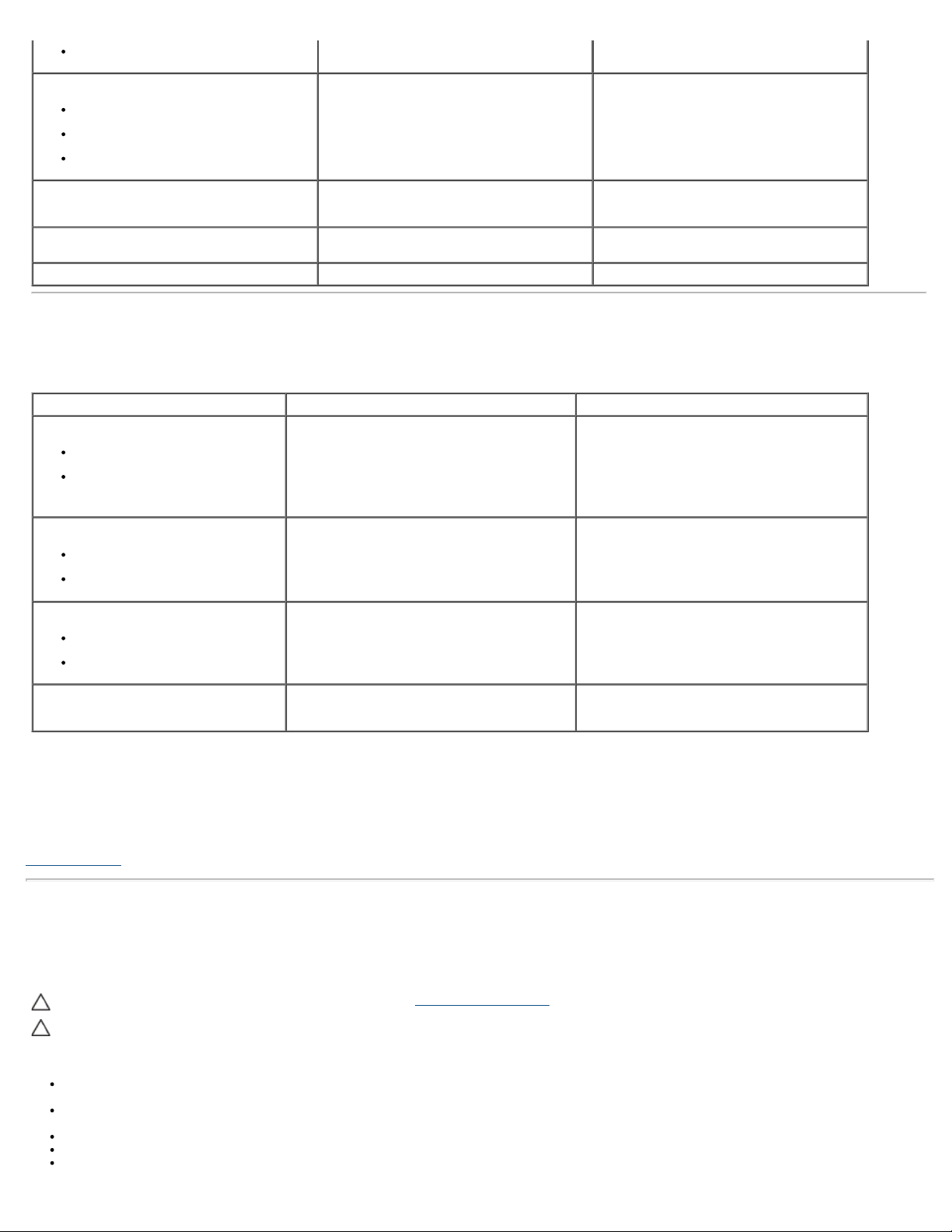
Hloubka 37,80 mm (1,49 palců) 37,80 mm (1,49 palců)
Rozměry stojánku:
Výška
Šířka
Hloubka
Hmotnost:
Hmotnost včetně obalu
Hmotnost se sestavou stojánku, kabel,
adaptérem a hardwarovým klíčem
Hmotnost sestavy stojánku 0,60 kg (1,32 lb) 0,60 kg (1,32 lb)
137,10 mm (5,40 palců)
175,80 mm (6,92 palců)
175,80 mm (6,92 palců)
4,60 kg (10,14 lb)
3,69 kg (8,14 lb) 3,91 kg (8,62 lb)
137,10 mm (5,40 palců)
175,80 mm (6,92 palců)
175,80 mm (6,92 palců)
4,95 kg (10,91 lb)
Vlastnosti prostředí
Následující tabulka obsahuje přehled vlastností prostředí pro monitor:
Číslo modelu Monitor Dell S2240M Monitor Dell S2340M
Teplota
Provozní
Mimo provoz
Vlhkost
Provozní
Mimo provoz
Nadmořská výška
Provozní
Mimo provoz
0 ° C až 40 ° C (32 ° F až 104 ° F)
skladování: -20 ° C až 60 ° C (-4 ° F až 140 °
F)
Převážení: -20 ° C až 60 ° C (-4 ° F až 140 ° F)
10 % až 80 % (bez kondenzace)
Skladování: 5 % až 90 % (bez kondenzace)
Převážení: 5 % až 90 % (bez kondenzace)
Max. 5 000 m (16 405 stop)
Max. 12 192 m (40 000 stop)
0 ° C až 40 ° C (32 ° F až 104 ° F)
Skladování: -20 ° C až 60 ° C (-4 ° F až 140 °
F)
Převážení: -20 ° C až 60 ° C (-4 ° F až 140 ° F)
10 % až 80 % (bez kondenzace)
Skladování: 5 % až 90 % (bez kondenzace)
Převážení: 5 % až 90 % (bez kondenzace)
Max. 5 000 m (16 405 stop)
Max. 12 192 m (40 000 stop)
Tepelný rozptyl
78,43 BTU/hod. (maximum)
61,38 BTU/hod. (typicky)
81,84 BTU/hod. (maximum)
64,79 BTU/hod. (typicky)
Zásady dodržování kvality monitorů LCD a zásady týkající se obrazových bodů
Při výrobě LCD monitoru není neobvyklé, že jeden nebo více obrazových bodů zůstanou v trvale fixovaném stavu. Fixovaný obrazový bod vypadá jako velmi
malá tmavá nebo jasná bezbarvá tečka. Když obrazový bod trvale svítí, nazývá se „světlý bod“. Když je obrazový bod trvale tmavý, nazývá se „tmavý bod“.
Téměř ve všech případech jsou tyto fixované body obtížně viditelné a neomezují kvalitu nebo použitelnost obrazu. 1 až 5 pevných obrazových bodů na
obrazovce je považováno za normální stav v rámci konkurenčních standardů. Další informace viz webové stránky podpory společnosti Dell na adrese:
support.dell.com
.
Pokyny pro údržbu
Údržba monitoru
POZOR: Před čištěním monitoru si přečtěte a dodržujte Bezpečnostní pokyny.
POZOR: Před čistěním monitoru odpojte jeho napájecí kabel z elektrické zásuvky.
Při rozbalování, čištění nebo manipulaci s monitorem postupujte podle pokynů v následujícím seznamu:
Antistatickou obrazovku čistěte čistým, měkkým a mírně navlhčeným hadříkem. Pokud možno používejte speciální jemnou tkaninu na čištění obrazovek
a vhodný roztok pro antistatickou vrstvu. Nepoužívejte benzen, ředidla, čpavek, abrazivní čistidla ani stlačený vzduch.
Plasty čistěte hadřík mírně navlhčený v teplé vodě. Nepoužívejte žádné čistící prostředky, protože některé detergenty na umělé hmotě zanechávají
mléčný povlak.
Pokud po vybalení monitoru zjistíte přítomnost bílého prášku, setřete jej látkou. K výskytu tohoto bílého prášku může dojít při přepravě monitoru.
S monitorem zacházejte opatrně, protože tmavě zbarvený monitor se snadno poškrábe a bílé známky otěru jsou zřetelnější, než na světlém monitoru.
Pro zachování optimální kvality obraz monitoru používejte dynamicky se měnící spořič obrazovky; když monitor nepoužíváte, vypněte jej.
Page 12

Zpět na stránku s obsahem
Page 13

Zpět na stránku s obsahem
Instalace monitoru
Monitor Dell™ S2240M/S2340M – uživatelská příručka
Montáž podstavce
Připojení monitoru
Uspořádání kabelů
Demontáž stojánku monitoru
Montáž stojánku
POZNÁMKA: Podstavec stojánku a zvedák stojánku jsou z výroby dodávány oddělené od monitoru.
1. Připevněte zvedák stojánku k podstavci stojánku.
a. Připevněte zvedák stojánku k podstavci stojánku.
b. Utáhněte šroub na podstavci po směru hodin.
2. Připojte sestavu stojánku k monitoru:
Page 14

a. Položte monitor na měkkou látku nebo polštář na okraji stolu.
b. Zorientujte držák sestavy stojánku s drážkou na monitoru.
c. Zasuňte držák směrem k monitoru tak, aby zacvakl na místo.
Připojení monitoru
VAROVÁNÍ: Před prováděním postupů v této části si přečtěte Bezpečnostní pokyny.
Pokyny pro připojení monitoru k počítači:
1. Vypněte počítač a odpojte napájecí kabel ze zásuvky.
2. Připojte modrý (analogový VGA signál) nebo DVI kabel monitoru k příslušnému portu videa na zadní straně
počítače. Nepřipojujte k počítači oba kabely. Oba kabel použijte pouze, když jsou připojeny ke dvěma různým počítačům s
příslušnými videosystémy.
Připojení modrého kabelu VGA
Page 15

Připojení monitoru s DVI
Uspořádání kabelů
Po připojení všech nezbytných kabelů k monitoru a počítači uspořádejte všechny kabely podle obrázku níže:
1. Vložte kabely do kabelové svorky.
2. Utáhněte kabely k sobě popruhem se suchým zipem dodaným s monitorem.
Page 16

Demontáž stojánku monitoru
Položte obrazovku monitoru na měkkou látku nebo polštář a sejměte podstavec podle následujících pokynů:
1. Stiskněte uvolňovací tlačítko nad stojánkem.
2. Přidržujte uvolňovací tlačítko stisknuté a stáhněte stojánek z monitoru.
Zpět na stránku s obsahem
Page 17

Zpět na stránku s obsahem
Používání monitoru
Monitor Dell™ S2240M/S2340M – uživatelská příručka
Používání ovládacích prvků na pravé boční straně
Používání nabídky na obrazovce (OSD)
Nastavení maximálního rozlišení
Používání náklonu
Zapnutí napájení monitoru
Stisknutím tlačítka zapněte monitor.
Používání ovládacích prvků na pravé boční straně
Pomocí tlačítek na pravé boční straně monitoru můžete upravit nastavení obrazu.
Panel tlačítek na boční pravé straně Popis
A
Režimy Předvoleb
B
Jas / Kontrast
C
Nabídka
D
Pomocí tlačítka Režimy Předvoleb vyberte ze seznamu režimů předvoleb barev. Viz Používání nabídky na obrazovce
(OSD).
Pomocí tlačítka Jas / Kontrast můžete přímo vstoupit do nabídky ovládání „Jas“ a „Kontrast“.
Pomocí tlačítka Nabídka otevřete nabídku na obrazovce (OSD).
Pomocí tlačítka Konec ukončíte nabídku na obrazovce (OSD) z nabídky a podnabídek.
Page 18

Konec
Panel tlačítek na boční pravé straně
Pomocí tlačítek na pravé boční straně monitoru můžete upravit nastavení obrazu.
Panel tlačítek na boční pravé straně Popis
A
B
C
Tlačítko Nahoru slouží k nastavování (zvyšování rozsahů) položek v nabídce OSD.
Nahoru
Tlačítko Dolů slouží k nastavování (snižování rozsahů) položek v nabídce OSD.
Dolů
Stisknutím tlačítka OK potvrdíte výběr.
OK
D
Zpět
Stisknutím tlačítka Zpět se vrátíte na předchozí nabídku.
Používání nabídky na obrazovce (OSD)
Přístup k systémové nabídce
POZNÁMKA: Pokud změníte nastavení a potom přejděte na další nabídku nebo ukončíte nabídku OSD, monitor tyto změny automaticky uloží. Změny se rovněž uloží, pokud
změníte nastavení a potom počkáte, než nabídka OSD zmizí.
1.
Stisknutím tlačítka
Hlavní Nabídka
otevřete nabídku OSD a zobrazíte hlavní nabídku.
2.
Stisknutím tlačítek
volby.
a můžete přepínat mezi volbami v nabídce. Zároveň s přechodem z jedné ikony na druhou dojde ke zvýraznění názvu dané
Page 19

3.
Chcete-li vybrat označenou položku v nabídce, znovu stiskněte tlačítko
4.
Stisknutím tlačítek
5.
Stisknutím tlačítka
6.
Výběrem volby
předchozí nabídku.
Následující tabulka obsahuje seznam všech voleb nabídky OSD a jejich funkce.
Ikona Nabídka a
podnabídky
Spotřeba Energie Toto měřidlo ukazuje úroveň spotřeby energie monitorem v reálném čase.
JAS/KONTRAST V nabídce Jas a Kontrast nastavte Jas/Kontrast.
a vyberte požadovaný parametr.
přejdete na posuvník a potom proveďte změny pomocí tlačítek nebo podle indikátorů.
se vrátíte na předchozí nabídku bez přijetí aktuálních nastavení; výběrem volby přijmete aktuální nastavení a vrátíte se na
Popis
.
Jas Umožňuje nastavit jas nebo svítivost podsvícení.
Stisknutím tlačítka
Kontrast Umožňuje nastavit kontrast nebo stupeň rozdílu mezi tmavými a světlými oblastmi na obrazovce monitoru. Nejdříve nastavte jas; kontrast
AUTOMATICKÉ
NASTAVENÍ
nastavte pouze, pokud je to nezbytné.
Stisknutím tlačítka
Toto tlačítko slouží k aktivaci nabídky automatické konfigurace a nastavení. Spolu s automatickým nastavením monitoru na aktuální vstup se na
černé obrazovce zobrazí následující dialog:
zvýšíte jas; stisknutím tlačítka snížíte jas (min. 0 ~ max. 100).
zvýšíte kontrast; stisknutím tlačítka snížíte kontrast (min. 0 ~ max. 100).
Funkce Automatické Nastavení umožňuje monitoru provést vlastní nastavení pro příchozí videosignál. Po použití funkce Automatické Nastavení
lze monitor doladit pomocí ovládací prvků Takt Pixelů (Hrubé) a Fáze (Jemné) v části Nastavení obrazu.
POZNÁMKA: Auto Adjust [automatické nastavení] nefunguje, když stisknete tlačítko při absenci aktivního vstupního videosignálu nebo
nepřipojených kabelech
VSTUPNÍ ZDROJ Nabídka Vstupní zdroj slouží k výběru různých videosignálů, které mohou být připojeny k monitoru.
Page 20

Automatický
Výběr
VGA
DVI
NASTAVENÍ
BAREV
Výběrem volby Auto Select (Automatický výběr) budou vyhledány dostupné vstupní signály.
Když používáte analogový (VGA) konektor, vyberte vstup VGA. Stisknutím
Vyberte vstup DVI, když používáte digitální konektor (DVI). Stisknutím
vyberte vstupní zdroj VGA.
vyberte vstupní zdroj DVI.
Nabídka Nastavení Barev slouží k nastavení barev monitoru.
Vstupní Formát
Barev
Umožňuje nastavit následující režimy vstupu videa:
RGB: Vyberte tuto volbu, pokud je váš monitor připojen k počítači nebo přehrávači DVD pomocí kabelu DVI.
YPbPr: Vyberte tuto volbu, pokud váš přehrávač DVD podporuje pouze výstup YPbPr.
Režimy Předvoleb Umožňuje vybrat se seznamu režimů předvoleb barev.
Standardní: Načte výchozí nastavení barev monitoru. Toto je výchozí režim předvolby.
Multimédia: Načte optimální nastavení barev pro multimediální aplikace.
Page 21

Film: Načte optimální nastavení barev pro filmy.
Hra: Načte optimální nastavení barev pro většinu herních aplikací.
Text: Načte optimální nastavení barev pro kancelářské prostředí.
Teplé: Zvyšuje teplotu barev. Obrazovka má teplejší vzhled s červenožlutým odstínem.
Studené: Snižuje teplotu barev. Obrazovka má studenější vzhled s modrým odstínem.
Vlastní Barva: Umožňuje ručně upravovat nastavení barev. Stisknutím tlačítek a upravte hodnoty Červená, Zelená a Modrá a
vytvořte vlastní režim předvoleb barev.
Odstín
Sytost
Demonstrační
Vylepšení obrazu Tato funkce vylepší obrysy obrazu.
V režimu předvolby Film :
Umožňuje upravit tón pokožky obrazu. Pomocí tlačítek
Umožňuje upravit sytost barev obrazu. Pomocí tlačítek
režim
Spuštěním demonstračního režimu můžete identifikovat rozdíl zobrazení monitoru mezi Normální a Vylepšené.
nebo nastavte odstín od „0“ do „100“.
nebo nastavte sytost od „0“ do „100“.
Obnovit nastavení
barev
NASTAVENÍ
ZOBRAZENÍ
Poměr Stran
Horizontální
Pozice
Obnoví výchozí tovární nastavení barev monitoru.
Nabídka Nastavení Zobrazení slouží k úpravám nastavení zobrazení na monitoru.
Slouží k nastavení poměru stran obrazu, například Wide 16:9 (Širokoúhlý 16:9), 4:3 nebo 5:4.
POZNÁMKA: Širokoúhlé rozlišení 16:9 není vyžadováno při maximální předvolbě rozlišení 1920 x 1080.
Pomocí tlačítek
nebo posunete obraz doleva nebo doprava. Minimum je „0“ (-). Maximum je „100“ (+).
Vertikální Pozice
Ostrost
Pomocí tlačítek
nebo posunete obraz nahoru nebo dolů. Minimum je „0“ (-). Maximum je „100“ (+).
Page 22

Tato funkce umožňuje zostřit nebo zjemnit vzhled obrazu. Pomocí tlačítek nebo nastavte ostrost od „0“ do „100“.
Takt Pixelů
Fáze Pokud nastavení Fáze nepřinese uspokojivé výsledky, použijte nastavení Takt Pixelů (hrubé) a pak znovu Fáze (jemné).
Dynamický
kontrast
Obnovit
Nastavení
Zobrazení
DALŠÍ
NASTAVENÍ
Nastavení Fáze a Takt Pixelů umožňují nastavit monitor podle individuálních preferencí. Pomocí tlačítek
obrazu.
Umožňuje zvýšit úroveň kontrastu pro dosažení ostřejšího a detailnějšího obrazu.
POZNÁMKA: Dynamický kontrast není k dispozici (je zobrazen šedě) v režimech chytrého napájení.
Výběrem této volby budou obnovena výchozí nastavení zobrazení.
Tato volba umožňuje měnit nastavení nabídky OSD, například jazyky OSD, časový interval zobrazení nabídky na obrazovce atd.
nebo nastavte nejlepší kvalitu
Jazyk Umožňuje nastavit jeden ze šesti jazyků zobrazení nabídky OSD: Angličtina, Španělština, Francouzština, Němčina, Zjednodušená čínština,
Průhlednost
Nabídky
Časovač Nabídky Umožňuje nastavit dobu, po kterou nabídka OSD zůstane aktivní po stisknutí některého tlačítka na monitoru.
Zámek Nabídky Řídí přístup uživatele k úpravám nastavení. Když je vybrána možnost Zámek, uživatel nemůže provádět žádná nastavení. Všechna tlačítka jsou
Energy Smart Dynamické ztmavování aktivováno (funkce dynamického ztmavování automaticky snižuje úroveň jasu obrazovky, když zobrazený obraz
DDC/CI DDC/CI (Display Data Channel/Command Interface) umožňuje softwaru ve vašem počítači upravovat nastavení zobrazení monitoru, například
Japonština.
Umožňuje nastavit průhlednost pozadí nabídky OSD.
Pomocí tlačítek
zamknutá.
POZNÁMKA:
Zamknutí – softwarový zámek (prostřednictvím nabídky OSD) nebo hardwarový zámek (stisknutím a podržením tlačítka nad vypínačem po
dobu 10 s.)
Odemknutí - pouze hardwarové odemknutí (stisknutím a podržením tlačítka nad vypínačem po dobu 10 s.)
obsahuje velké množství jasných ploch).
jas, vyvážení barev atd.
a posouvejte posuvník po 1sekundových krocích od 5 do 60 sekund.
Page 23

Enable (výchozí nastavení): Optimalizuje výkon monitoru a přináší lepší zážitek divákovi.
Deaktivovat: Deaktivuje volbu DDC/CI; na obrazovce se zobrazí následující zpráva.
Stabilizace LCD
Tato funkce pomáhá eliminovat menší případy ulpívání obrazu.
Pokud obraz ulpívá na monitoru, výběrem volby Stabilizace LCD bude eliminováno jakékoli ulpívání obrazu. Účinek funkce Stabilizace LCD se
může projevit až po určité době. Funkce Stabilizace LCD nedokáže odstranit vážné případy ulpívání nebo vypálení obrazu.
POZNÁMKA:Funkci Stabilizace LCD použijte pouze, pokud se setkáte s problémem ulpívání obrazu.
Když uživatel vybere volbu „Aktivovat“ Stabilizace LCD, zobrazí se následující výstražná zpráva.
Page 24

Obnovit Tovární
Obnoví přednastavené výrobní hodnoty všech nastavení OSD.
Nastavení
Přizpůsobit Výběrem této volby můžete nastavit dvě rychlá tlačítka.
Rychlé Tlačítko 1 Uživatel může nastavit rychlé tlačítko pro funkce „Režimy předvoleb“, „Jas/kontrast“, „Automatické nastavení“, „Vstupní zdroj“, „Poměr stran“.
Rychlé Tlačítko 2 Uživatel může nastavit rychlé tlačítko pro funkce „Režimy předvoleb“, „Jas/kontrast“, „Automatické nastavení“, „Vstupní zdroj“, „Poměr stran“.
Page 25

Resetovat
přizpůsobení
Umožňuje obnovit původní nastavení rychlého tlačítka.
Varovné zprávy OSD
Když monitor nepodporuje konkrétní režim rozlišení, zobrazí se následující zpráva:
To znamená, že se monitor nemůže sesynchronizovat se signálem, který přijímá z počítače. Rozsahy horizontálních a vertikálních frekvencí tohoto monitoru viz
část Technické údaje monitoru
. Doporučený režim je 1 920 x 1 080.
Když je aktivována funkce Chytré napájení nebo Dynamický kontrast (v tìchto režimech pøedvolby: Hra nebo Film), je ruèní nastavení jasu
deaktivováno.
Před deaktivací funkce DDC/CI se zobrazí následující zpráva.
Page 26

Když monitor přejde do úsporného režimu, zobrazí se následující zpráva:
Chcete-li vstoupit do nabídky OSD, aktivujte počítač a probuďte monitor.
Po stisknutí některého tlačítka vyjma vypínače se v závislosti na vybraném vstupu zobrazí následující varovné zprávy:
Pokud není připojen kabel VGA nebo DVI, zobrazí se následující místní dialogové okno. Ponecháte-li monitor v tomto stavu, během 5 minut přejde do úsporného režimu.
nebo
Podrobnější informace viz oddíl Odstraňování problémů .
Nastavení maximálního rozlišení
Pokyny pro nastavení maximálního rozlišení monitoru:
Windows XP:
1. Klepněte pravým tlačítkem na plochu a vyberte Přizpůsobení.
2. Zvolte záložku Nastavení.
3. Nastavte rozlišení obrazovky na 1920 x 1080.
4. Klepněte na tlačítko OK.
Windows Vista®, Windows® 7, Windows® 8
1. V případě operačního systému Windows® 8
2. Klepněte pravým tlačítkem na pracovní plochu a vyberte možnost Rozlišení obrazovky.
3. Klepněte na rozevírací seznam Screen resolution (Rozlišení obrazovky) a vyberte možnost 1920 x 1080.
4. Klepněte na tlačítko OK.
Pokud se nezobrazí 1920 x 1080 jako volba, zřejmě budete muset zaktualizovat grafický ovladač. V závislosti na počítači proveďte některý z následujících postupů.
Máte-li stolní nebo přenosný počítač Dell:
Windows® 8.1
/
Windows® 8.1
/
:
výběrem dlaždice Pracovní plocha přepněte na klasické zobrazení pracovní plochy.
Page 27

Přejděte na support.dell.com, zadejte servisní značku a stáhněte nejnovější ovladač pro vaši grafickou kartu.
Pokud používáte (přenosný nebo stolní) počítač jiný, než Dell:
Přejděte na webové stránky podpory vašeho počítače a stáhněte nejnovější ovladače grafické karty.
Přejděte na webové stránky vaší grafické karty a stáhněte nejnovější ovladače grafické karty.
Používání náklonu
Náklon
Sestava stojánku umožňuje nastavit nejvhodnější zorný úhel monitoru.
POZNÁMKA: Podstavec stojánku je z výroby dodáván oddělený od monitoru.
Zpět na stránku s obsahem
Page 28

Zpět na stránku s obsahem
Odstraňování problémů
Monitor Dell™ S2240M/S2340M
Automatický test
Integrovaná diagnostika
Demonstrační režim na prodejně
Obecné problémy
Specifické problémy s produktem
VAROVÁNÍ: Před prováděním postupů v této části si přečtěte Bezpečnostní pokyny.
Automatický test
Tento monitor obsahuje funkci autotest, která umožňuje zkontrolovat správnou funkci displeje. Pokud jsou monitor a počítač správně zapojeny ale jeho
obrazovka zůstane tmavá, spusťte funkci autotest displeje provedením následujícího postupu:
1. Vypněte počítač i monitor.
2. Odpojte videokabel ze zadní strany počítače. Abyste zajistili správnou činnost operace autotest, odpojte digitální kabel (bílý konektor) i analogový kabel
(modrý konektor) ze zadní strany počítače.
3. Zapněte monitor.
Pokud monitor nemůže rozpoznat videosignál a funguje správně, zobrazí se na obrazovce (proti černému pozadí) plovoucí dialogové okno. V režimu
automatického testu zůstane indikátor LED svítit bíle. Navíc se v závislosti na vybraném vstupu bude na obrazovce stále posouvat jeden z níže
uvedených dialogů.
nebo
4. Toto dialogové okno se rovněž zobrazí při normálním provozu systému, dojde-li k odpojení nebo poškození videokabelu. Ponecháte-li monitor v tomto
stavu, během 5 minut přejde do úsporného režimu.
5. Vypněte monitor a znovu zapojte videokabel. Pak zapněte počítač i monitor.
Pokud po provedení předchozího postupu zůstane obrazovka monitoru prázdná, zkontrolujte grafickou kartu a počítač, protože monitor funguje správně.
Integrovaná diagnostika
Tento monitor je vybaven integrovaným diagnostickým nástrojem, který pomáhá stanovit, zda zjištěnou abnormálnost obrazovky způsobuje problém monitoru
nebo s počítače a grafické karty.
POZNÁMKA: Integrovanou diagnostiku lze spustit pouze, když je odpojen kabel videa a když se monitor nachází v režimu automatického testu.
Page 29

Pokyny pro spuštění integrované diagnostiky:
1. Zkontrolujte, zda je obrazovka čistá (žádné částečky prachu na povrchu obrazovky).
2. Odpojte kabel(y) videa od zadní strany počítače nebo monitoru. Monitor poté přejde do režimu automatického testu.
3. Stiskněte a podržte Tlačítko 1 a Tlačítko 4 na panelu na pravé boční straně současně po dobu 2 sekund. Zobrazí se šedá obrazovka.
4. Pečlivě zkontrolujte, zda se na obrazovce nenacházejí abnormálnosti.
5. Stiskněte znovu Tlačítko 4 na panelu na pravé boční straně. Barva obrazovky se změní na červenou.
6. Zkontrolujte, zda se na obrazovce nacházejí nějaké abnormality.
7. Zopakujte kroky 5 a 6 a zkontrolujte zobrazení na zelené, modré, černé a bílé obrazovce a na obrazovce s textem. Po zobrazení obrazovky s textem je
test dokončen. Operaci ukončíte dalším stisknutím Tlačítka 4.
Pokud pomocí integrovaného diagnostického nástroje nezjistíte na obrazovce žádné abnormality, monitor funguje správně. Zkontrolujte grafickou kartu a
počítač.
Demonstrační režim na prodejně
Pokyny pro zapnutí demonstračního režimu na prodejně InStore OSD
Všechny kabely jsou odpojeny. Monitor se nachází v režimu „Zapnuto“. Stiskněte a podržte tlačítka „nabídka“ (Tlačítko 4) + „nahoru“ (Tlačítko 2) po dobu 5
sekund
Pokyny pro ukončení režimu demonstračního režimu na prodejně InStore OSD
Stiskněte jednou vypínač Dojde-li během demonstračního režimu k výpadku napájení, po obnovení napájení obnovte demonstrační režim.
Obecné problémy
Následující tabulka obsahuje všeobecné informace o obecných problémech s monitorem a možná řešení.
Obvyklé příznaky Zjištěné projevy Možná řešení
Bez videa / LED napájení
nesvítí
Žádný obraz
Zkontrolujte, zda je kabel videa řádně a bezpečně připojen k monitoru a k počítači.
Pomocí jiného elektrického spotřebiče ověřte, zda elektrická zásuvka funguje správně.
Zkontrolujte, zda je vypínač zcela stisknutý.
Bez videa / LED napájení
svítí
Slabé zaostření Obraz je neostrý,
Kolísající/roztřesené video Zvlněný obraz nebo
Chybějící pixely Obrazovka LCD obsahuje
Žádný obraz nebo žádný
jas
rozmazaný nebo obsahuje
vícenásobné zobrazení
nepatrný pohyb
tečky
Prostřednictvím nabídky OSD zvyšte nastavení jasu a kontrastu.
Proveďte automatický test monitoru.
Zkontrolujte, zda nejsou v konektoru kabelu videa ohnuté nebo prasklé kolíky.
Zkontrolujte, zda je vybrán správný vstupní zdroj v nabídce INPUT SOURCE (VSTUPNÍ
ZDROJ).
Spusťte integrovanou diagnostiku.
Proveďte automatické nastavení prostřednictvím nabídky OSD.
Upravte fázi a takt obrazových bodů prostřednictvím nabídky OSD.
Eliminujte prodlužovací kabely videa.
Obnovte výchozí tovární nastavení monitoru.
Změňte rozlišení videa na správný poměr stran (16:9).
Proveďte automatické nastavení prostřednictvím nabídky OSD.
Upravte fázi a takt obrazových bodů prostřednictvím nabídky OSD.
Obnovte výchozí tovární nastavení monitoru.
Zkontrolujte podmínky prostředí.
Přemístěte monitor a vyzkoušejte jej v jiné místnosti.
Zapněte a vypněte napájení.
Trvale tmavý obrazový bod představuje přirozený defekt, ke kterému může u technologie
LCD dojít.
Další informace o zásadách dodržování kvality monitorů Dell a o zásadách týkajících se obrazových
bodů viz stránka podpory společnosti Dell na adrese: support.dell.com
.
Page 30

Zaseklé pixely Obrazovka LCD obsahuje
jasné tečky
Potíže s jasem Obraz je příliš tmavý nebo
světlý
Zapněte a vypněte napájení.
Trvale tmavý obrazový bod představuje přirozený defekt, ke kterému může u technologie
LCD dojít.
Další informace o zásadách dodržování kvality monitorů Dell a o zásadách týkajících se obrazových
bodů viz stránka podpory společnosti Dell na adrese: support.dell.com
Obnovte výchozí tovární nastavení monitoru.
Proveďte automatické nastavení prostřednictvím nabídky OSD.
Prostřednictvím nabídky OSD upravte nastavení jasu a kontrastu.
.
Geometrické zkreslení Obrazovka není správně
Vodorovné/Svislé čáry Obrazovka obsahuje jednu
Problémy se synchronizací Obrazovka je nečitelná
Problémy související s
bezpečností
Občasné potíže Monitor střídavě funguje a
Bez barvy Obraz není barevný
vystředěna
nebo více čar
nebo přerušovaná
Viditelné známky kouře
nebo jiskření
naopak
Obnovte výchozí tovární nastavení monitoru.
Proveďte automatické nastavení prostřednictvím nabídky OSD.
Prostřednictvím nabídky OSD upravte nastavení jasu a kontrastu.
POZNÁMKA: Při použití „DVI-D“ nejsou nastavení polohy k dispozici.
Obnovte výchozí tovární nastavení monitoru.
Proveďte automatické nastavení prostřednictvím nabídky OSD.
Upravte fázi a takt obrazových bodů prostřednictvím nabídky OSD.
Proveďte automatický test monitoru a ověřte, zda se tyto čáry zobrazují rovněž v tomto
testu.
Zkontrolujte, zda nejsou v konektoru kabelu videa ohnuté nebo prasklé kolíky.
POZNÁMKA: Při použití „DVI-D“ není nastavení taktu obrazových bodů a fáze k dispozici.
Obnovte výchozí tovární nastavení monitoru.
Proveďte automatické nastavení prostřednictvím nabídky OSD.
Upravte fázi a takt obrazových bodů prostřednictvím nabídky OSD.
Proveďte automatický test monitoru a ověřte, zda se nečitelná obrazovka zobrazuje v tomto
režimu.
Zkontrolujte, zda nejsou v konektoru kabelu videa ohnuté nebo prasklé kolíky.
Restartujte počítač v bezpečném režimu.
Neprovádějte žádné kroky pro odstranění problémů.
Ihned kontaktujte společnost Dell.
Zkontrolujte, zda je kabel videa řádně a bezpečně připojen k monitoru a k počítači.
Obnovte výchozí tovární nastavení monitoru.
Proveďte kontrolu funkce autotest monitoru a určete, zda se občasné potíže vyskytují
v režimu autotest.
Proveďte automatický test monitoru.
Zkontrolujte, zda je kabel videa řádně a bezpečně připojen k monitoru a k počítači.
Zkontrolujte, zda nejsou v konektoru kabelu videa ohnuté nebo prasklé kolíky.
Chybná barva Obraz není správně
Ulpívání statického obrazu
ponechaného příliš dlouho
na monitoru
barevný
Matný obrys statického
obrazu na obrazovce
Vyzkoušejte různá nastavení předvoleb barev v části Nastavení Barev nabídky OSD. Pokud
je správa barev vypnutá, upravte hodnotu R/G/B (Č/Z/M) v části Nastavení Barev nabídky
OSD.
Změňte vstupní formát barev na PC RGB nebo YPbPr v části Color settings (Nastavení
barev) nabídky OSD.
Vždy, když monitor nepoužíváte, vypněte jej pomocí funkce Řízení Spotřeby (další
informace viz Režimy řízení spotřeby
Nebo používejte dynamicky se měnící spořič obrazovky.
).
Specifické problémy s produktem
Specifické příznaky Zjištěné projevy Možná řešení
Obraz obrazovky je příliš malý Obraz je vystředěn na
Nelze upravovat nastavení
monitoru pomocí tlačítek na
předním panelu
Žádný vstupní signál při
stisknutí libovolného
ovládacího prvku
obrazovce, ale nevyplňuje
celou oblast zobrazení
Na obrazovce se nezobrazí
OSD
Žádný obraz, indikátor LED
svítí bíle. Při stisknutí tlačítka
„nahoru“, „dolů“ nebo
„Nabídka“ se zobrazí zpráva
„Žádný vstupní signál“.
Obnovte výchozí tovární nastavení monitoru.
Vypněte monitor, odpojte napájecí kabel, znovu připojte napájecí kabel a potom
zapněte monitor.
Zkontrolujte, zda je zamknutá nabídka OSD. Pokud ano, odemkněte ji stisknutím a
podržením tlačítka
Zkontrolujte zdroj signálu. Pohybem myši nebo stisknutím libovolné klávesy na
klávesnici zkontrolujte, zda se počítač nenachází v úsporném režimu.
Zkontrolujte, zda je kabel signálu řádně připojen. Podle potřeby kabel signálu odpojte a
znovu připojte.
Resetujte počítač nebo přehrávač videa.
po dobu 10 sekund. Viz Zámek nabídky.
Obraz nevyplňuje celou
obrazovku
Obraz nevyplňuje výšku nebo
šířku obrazovky
Vzhledem k rozdílným formátům videa (poměr stran videa) disků DVD se může obraz
na monitoru zobrazovat na celou obrazovku.
Spusťte integrovanou diagnostiku.
Page 31

POZNÁMKA: Při výběru režimu DVI-D není funkce Automatické nastavení k dispozici.
Zpět na stránku s obsahem
Page 32

Zpět na stránku s obsahem
Příloha
Monitor Dell™ S2240M/S2340M – uživatelská příručka
Bezpečnostní pokyny
Sdělení komise FCC (pouze USA) a informace o dalších předpisech
Kontaktní informace společnosti Dell
VAROVÁNÍ: Bezpečnostní pokyny
VAROVÁNÍ: Používání ovládacích prvků, provádění změn nastavení nebo postupů jiným způsobem, než jak je určeno v této
dokumentaci, může způsobit úrazy vysokým napětím, elektrickým proudem nebo mechanickými vlivy.
Informace o bezpečnostních pokynech viz Příručka s produktovými informacemi.
Sdělení komise FCC (pouze USA) a informace o dalších předpisech
Sdělení komise FCC informace o dalších předpisech viz webové stránky pro dodržování předpisů na adrese www.dell.com\regulatory_compliance.
Toto zařízení splňuje Část 15 pravidel FCC. Provoz je podmíněn splněním následujících dvou podmínek:
(1) toto zařízení nesmí způsobovat škodlivé rušení
(2) toto zařízení musí akceptovat jakékoli přijaté rušení, včetně rušení, které by mohlo způsobit nežádoucí provoz
Kontaktní informace společnosti Dell
Zákazníci v USA mohou volat na číslo 800-WWW-DELL (800-999-3355).
POZNÁMKA:Pokud nemáte aktivní internetové připojení, naleznete kontaktní informace na nákupním dokladu, dodacím listu, účtence
nebo v katalogu produktů společnosti Dell.
Společnost Dell poskytuje řadu možností podpory a služeb online a prostřednictvím telefonu. Dostupnost se liší podle země a
výrobku a je možné, že některé služby nebudou ve vaší oblasti k dispozici. Kontaktování společnosti Dell ohledně odbytu,
technické podpory nebo služeb pro zákazníky:
1. Navštivte support.dell.com
2. Potvrďte vaši zemi nebo region v rozevírací nabídce Výběr země/regionu v dolní části stránky.
3. Klepněte na tlačítko Kontaktovat v levé části stránky.
4. Podle potřeby vyberte příslušný odkaz na službu nebo podporu.
5. Zvolte způsob kontaktování společnosti Dell, který vám vyhovuje.
Zpět na stránku s obsahem
.
Page 33

Zpět na stránku s obsahem
Instalace monitoru
Monitor Dell™ S2240M/S2340M
Nastavení rozlišení zobrazení na 1920 x 1080 (maximální)
Pro optimální výkon monitoru při použití operačních systémů Microsoft Windows nastavte jeho rozlišení na 1920 x 1080
pixelů provedením následujícího postupu:
V operačním systému Windows Vista®, Windows® 7, Windows® 8
1. V případě operačního systému Windows® 8
klasické zobrazení pracovní
2. Klepněte pravým tlačítkem na pracovní plochu a vyberte možnost Rozlišení obrazovky .
3. Klepněte na rozevírací seznam Rozlišení obrazovky a vyberte možnost 1920 x 1080.
4. Klepněte na tlačítko OK.
Pokud se nezobrazí 1920 x 1080 jako volba, zřejmě budete muset zaktualizovat grafický ovladač. Níže vyberte situaci, která
nejlépe vystihuje používaný počítačový systém, a postupujte podle uvedených kroků.
1: Máte-li stolní počítač Dell
2: Máte-li stolní počítač, přenosný počítač nebo grafickou kartu jinou, než Dell™.
Zpět na stránku s obsahem
plochy.
™ nebo přenosný počítač Dell™ s přístupem k Internetu.
/
Windows® 8.1
/
Windows® 8.1
výběrem dlaždice Pracovní plocha přepněte na
:
Page 34

Zpět na stránku s obsahem
Instalace monitoru
Monitor Dell™ S2240M/S2340M
Máte-li k dispozici stolní počítač Dell™ nebo přenosný počítač Dell™ s
přístupem k Internetu
1. Přejděte na http://support.dell.com, zadejte servisní značku a stáhněte nejnovější ovladač k dané grafické kartě.
2. Po nainstalování ovladačů pro vaši grafickou kartu zkuste znovu nastavit rozlišení 1920 x 1080.
POZNÁMKA: Pokud nelze nastavit rozlišení 1920 x 1080, požádejte společnost Dell™ o informace o grafické kartě,
která tato rozlišení podporuje.
Zpět na stránku s obsahem
Page 35

Zpět na stránku s obsahem
Instalace monitoru
Monitor Dell™ S2240M/S2340M
Máte-li stolní počítač, přenosný počítač nebo grafickou kartu
jinou, než Dell™
V operačním systému Windows Vista®, Windows® 7, Windows® 8
1. V případě operačního systému Windows® 8
klasické zobrazení pracovní
2. Klepněte pravým tlačítkem na plochu a vyberte Přizpůsobení.
3. Klepněte na Změnit nastavení zobrazení.
4. Klepněte na Upřesnit Nastavení.
5. Určete dodavatele vaší grafické karty podle popisu v horní části okna (například NVIDIA, ATI, Intel atd.).
6. Vyhledejte aktualizovaný ovladač na webových stránkách výrobce grafické karty (například http://www.ATI.com
http://www.NVIDIA.com
7. Po nainstalování ovladačů pro vaši grafickou kartu zkuste znovu nastavit rozlišení 1920 x 1080.
POZNÁMKA: Pokud nelze nastavit rozlišení 1920 x 1080, kontaktujte výrobce počítače nebo zvažte zakoupení grafické
karty, která bude podporovat rozlišení videa 1920 x 1080.
Zpět na stránku s obsahem
plochy.
).
/
Windows® 8.1
/
Windows® 8.1
výběrem dlaždice Pracovní plocha přepněte na
:
NEBO
